Bài viết này BKAII cùng các bạn tìm hiểu cách xác minh chức năng Modbus/TCP với mô-đun ADAM-6000 và ADAM-6200 series nhé!

Tài liệu này trình bày về cách xác minh chức năng Modbus/TCP với Mô-đun ADAM, lấy ví dụ với ADAM-6024
Chúng ta sẽ cùng tìm hiểu giải pháp ngắn gọn qua từng bước
Bước 1: Thực thi tiện ích ModSim và mở một kết nối với các tham số sau, sau đó nhấp vào OK
- Kết nối bằng: Máy chủ TCP/IP từ xa => Giao tiếp qua Ethernet Modbus/TCP
- Địa chỉ IP: 10.0.0.24 => Địa chỉ IP của ADAM-6024
- Cổng dịch vụ: 502 => Thông thường sử dụng 502 làm cổng giao tiếp Modbus/TCP
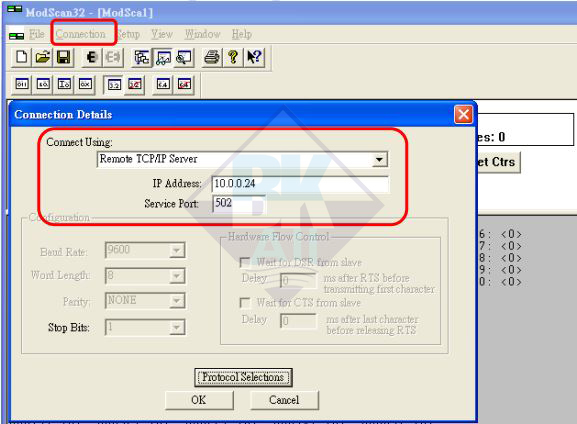
Bước 2. Sau đó nhập các thông số theo tiêu chí kiểm tra của bạn.
- Loại điểm MODBUS: 04: Input Register=> Có nghĩa là đầu vào Analog
- Địa chỉ: 0001 => Trong trường hợp này, chúng ta chọn địa chỉ thẻ bắt đầu từ 0001 vì AI 0+ AI0- là kênh AI đầu tiên (tức là với địa chỉ thẻ 30001) của ADAM-6024.
- Độ dài: 1 => Có nghĩa là có bao nhiêu địa chỉ thẻ / kênh bạn muốn truy cập
ADAM-6024. Vì chúng ta chỉ cần truy cập một kênh (i.e. Channel 0) từ ADAM-6024, length = 1)
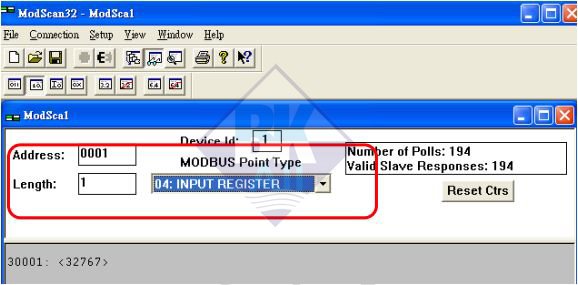
Bước 3. Như bạn có thể thấy từ địa chỉ “30001” tại AI Channel 0 của ADAM-6024, giá trị ModBus chúng ta nhận được là "32767". Và lý do chúng ta nhận được giá trị ModBus là “32767” là vì nguồn điện đang gửi tín hiệu tương tự ở mức 12V.
Bạn có thể tham khảo bảng dưới đây cho 4 ~ 20mA về giá trị ModBus trong khoảng 0 ~ 65535
[I E. 0 Thấp nhất (0mA), Cao nhất 65535 (20mA)].
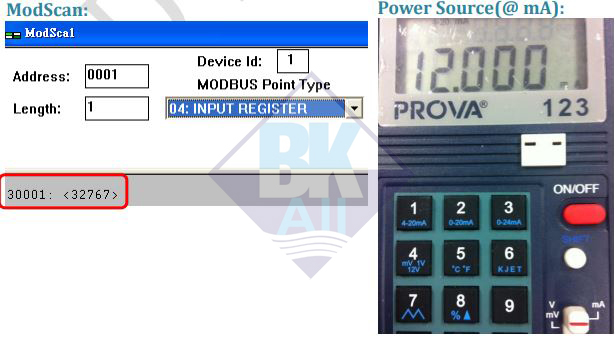
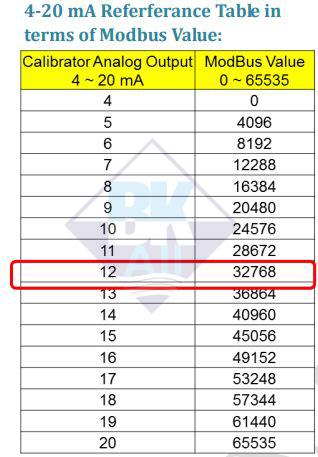
Bước 4. Nếu bạn kiểm tra kết quả AI Channel 0 từ ADAM-Utility, bạn sẽ thấy tín hiệu đầu vào AI ở mA sẽ được tự động dịch theo giá trị Modbus.
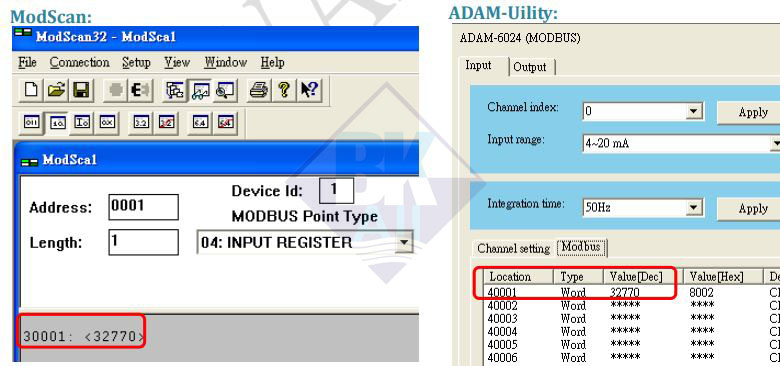
Trên đây là một vài tìm hiểu của BKAII về cách xác minh chức năng Modbus/TCP với mô-đun ADAM-6000 và Adm-6200 series. Có thắc mắc hay cần thêm thông tin các bạn liên hệ BKAII nhé!
Xem thêm:
- Giao tiếp giữa bộ điều khiển và thiết bị ADAM RS485 của Advantech ADAM-4000, ADAM-4100 Series
- Hướng dẫn cài đặt ADAM-6060W thành chế độ Peer-to-Peer
- Sự khác nhau giữa các bộ repeater ADAM-4510, ADAM-4510S và ADAM-4510I của hãng Advantech
- Hướng dẫn sử dụng ADAM-4051: Chuyển đổi từ giao thức ADAM ASCII sang Modbus RTU
"BKAII - Thiết bị truyền thông TỐT nhất với giá CẠNH TRANH nhất!"
